Windows 11 đã mang đến một làn gió mới mẻ cho giao diện người dùng, trong đó có sự thay đổi đáng kể ở menu ngữ cảnh (context menu) khi bạn nhấp chuột phải. Với thiết kế tối giản và hiện đại hơn, menu mới này có thể trông gọn gàng, nhưng lại ẩn đi nhiều tùy chọn quen thuộc hoặc yêu cầu bạn phải nhấp vào “Show more options” để truy cập, gây không ít phiền toái cho người dùng đã quen với các tính năng cũ. Nếu bạn cảm thấy bất tiện với menu chuột phải mới của Windows 11 và muốn khôi phục lại phiên bản cổ điển đầy đủ tùy chọn, bài viết này sẽ hướng dẫn bạn những cách hiệu quả và an toàn.
 Nền xanh với chữ Windows 11 2024 Update
Nền xanh với chữ Windows 11 2024 Update
Truy Cập Menu Chuột Phải Cổ Điển Tạm Thời
Nếu bạn chỉ cần truy cập menu chuột phải cổ điển một cách không thường xuyên và muốn thực hiện nhanh chóng mà không thay đổi cài đặt hệ thống vĩnh viễn, có một giải pháp cực kỳ đơn giản. Tất cả những gì bạn cần làm là giữ phím Shift trên bàn phím trong khi nhấp chuột phải vào bất kỳ mục nào. Thao tác này sẽ ngay lập tức mở menu ngữ cảnh cổ điển đầy đủ các tùy chọn, giúp bạn tiết kiệm thời gian mà không cần tùy chỉnh sâu vào hệ thống.
Khôi Phục Menu Chuột Phải Cổ Điển Vĩnh Viễn
Đối với những người muốn biến menu chuột phải kiểu cổ điển trở thành mặc định trên Windows 11, bạn có thể thực hiện điều này bằng cách chỉnh sửa Windows Registry. Có hai phương pháp chính để đạt được điều này: sử dụng Registry Editor hoặc sử dụng Windows Terminal/Command Prompt. Cả hai phương pháp đều yêu cầu quyền quản trị viên.
Sử Dụng Registry Editor
Chỉnh sửa Registry có thể gây ra lỗi nghiêm trọng cho hệ thống Windows nếu không thực hiện đúng cách. Hãy làm theo các bước dưới đây một cách cẩn thận để đảm bảo an toàn cho máy tính của bạn.
- Mở menu Start và tìm kiếm regedit, sau đó nhấn Enter để mở Registry Editor.
- Điều hướng đến thư mục sau (bạn có thể sao chép và dán đường dẫn vào thanh địa chỉ ở phía trên cùng của cửa sổ Registry Editor):
HKEY_CURRENT_USERSoftwareClassesCLSID - Nhấp chuột phải vào thư mục CLSID ở khung bên trái và chọn New > Key.
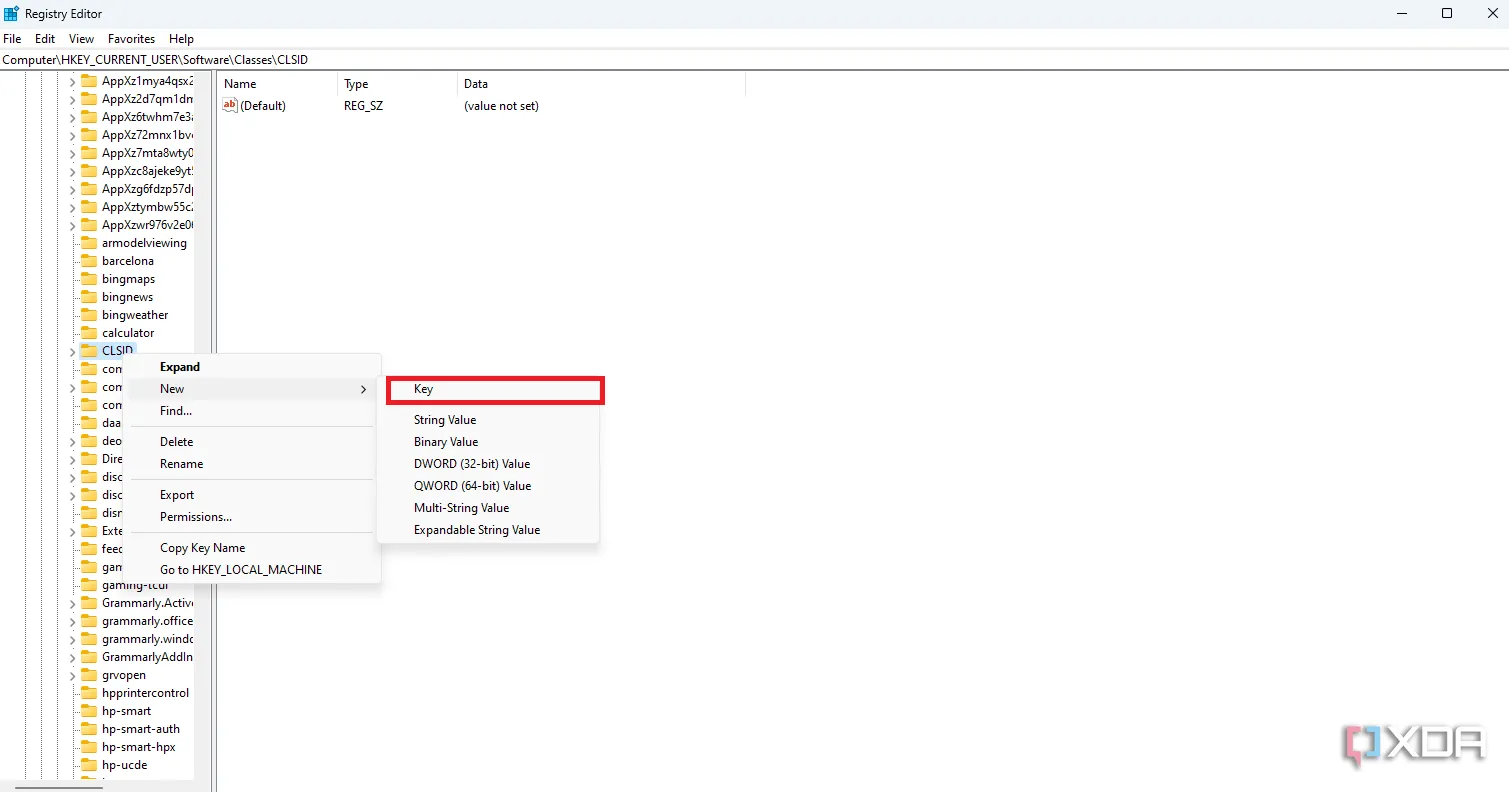 Thêm khóa Registry mới trong Windows 11
Thêm khóa Registry mới trong Windows 11 - Đặt tên cho khóa mới là {86ca1aa0-34aa-4e8b-a509-50c905bae2a2} khi được nhắc.
- Nhấp chuột phải vào thư mục mới tạo này và chọn New > Key một lần nữa. Đặt tên cho khóa này là InprocServer32.
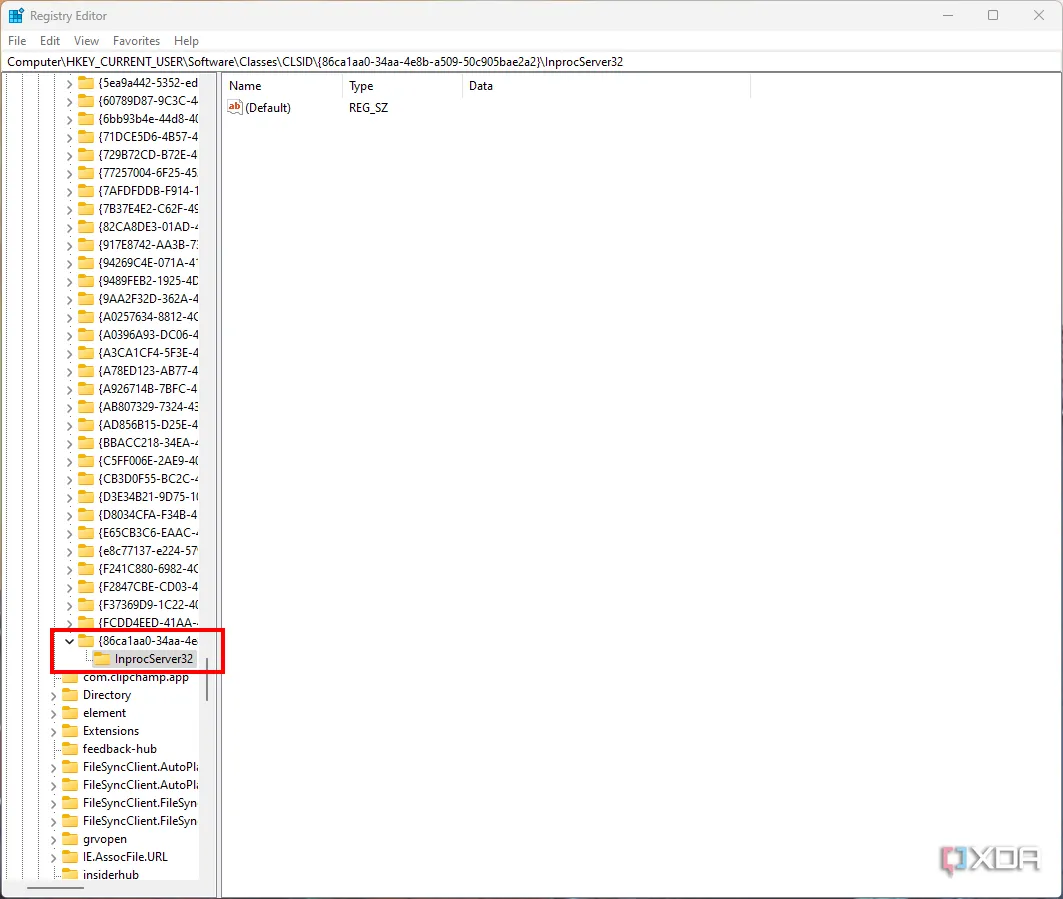 Cấu trúc thư mục trong Registry Editor để bật menu chuột phải cổ điển
Cấu trúc thư mục trong Registry Editor để bật menu chuột phải cổ điển - Mở thư mục InprocServer32 vừa tạo, sau đó nhấp đúp vào giá trị (Default). Nhấp OK để lưu mà không thay đổi bất kỳ dữ liệu giá trị nào (hãy để trống trường “Value data”). Mặc dù bạn không chỉnh sửa giá trị, việc mở và lưu nó là cần thiết để quá trình hoạt động.
- Đóng Registry Editor.
- Để thấy sự thay đổi, bạn cần khởi động lại tiến trình Windows Explorer từ Task Manager, hoặc đơn giản là khởi động lại máy tính của bạn.
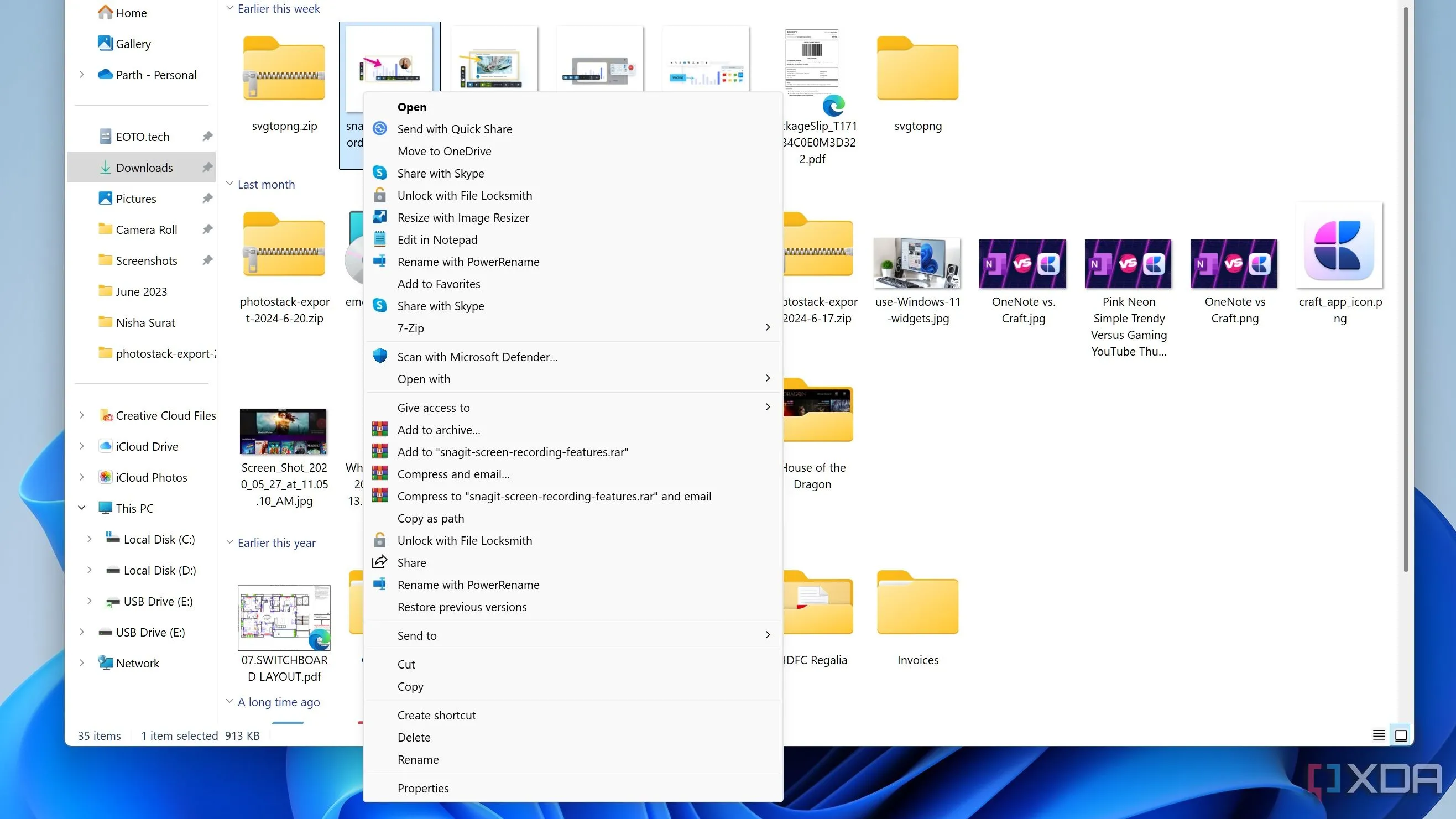 Menu chuột phải cổ điển trên Windows 11
Menu chuột phải cổ điển trên Windows 11
Sử Dụng Windows Terminal (Command Prompt/PowerShell)
Nếu bạn là người dùng ưa thích giao diện dòng lệnh, Windows Terminal (hoặc Command Prompt) có thể được sử dụng để sửa đổi Registry một cách nhanh chóng hơn. Phương pháp này cũng yêu cầu quyền quản trị viên.
- Nhấn tổ hợp phím Windows + X (hoặc nhấp chuột phải vào biểu tượng Start menu) và chọn Terminal (Admin).
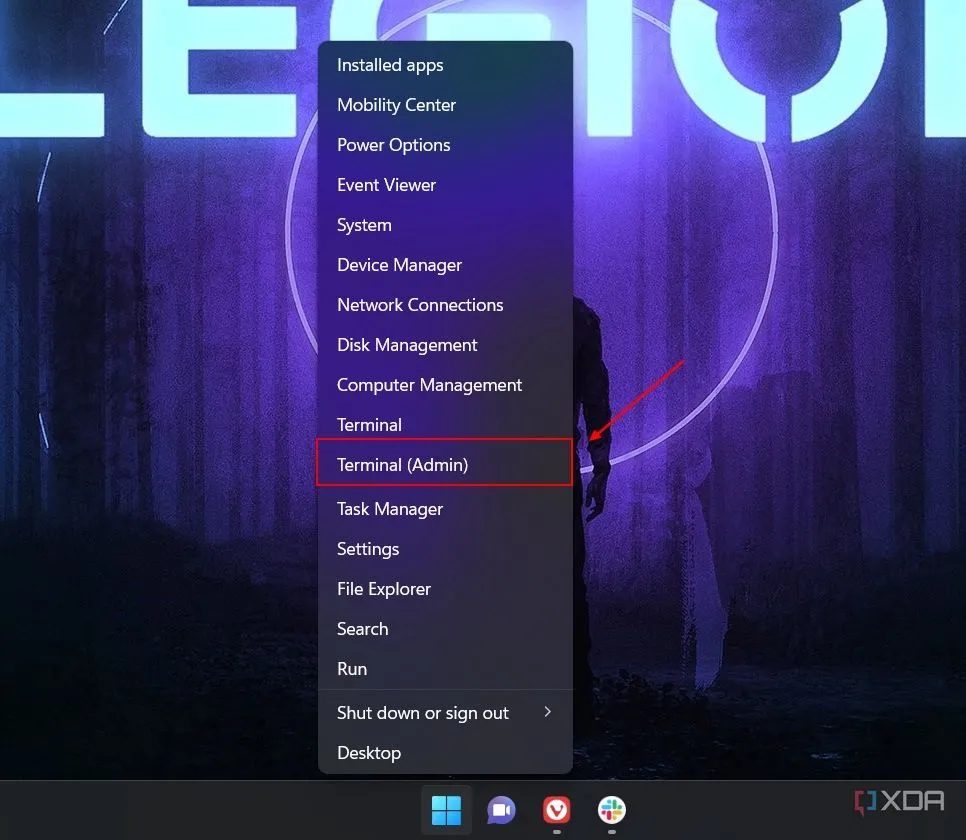 Mở Windows Terminal dưới quyền quản trị viên trong Windows 11
Mở Windows Terminal dưới quyền quản trị viên trong Windows 11 - Sao chép và dán lệnh sau vào Windows Terminal, sau đó nhấn Enter:
reg add "HKCUSoftwareClassesCLSID{86ca1aa0-34aa-4e8b-a509-50c905bae2a2}InprocServer32" /f /ve - Nếu mọi thứ diễn ra suôn sẻ, bạn sẽ thấy thông báo xác nhận rằng thao tác đã thành công.
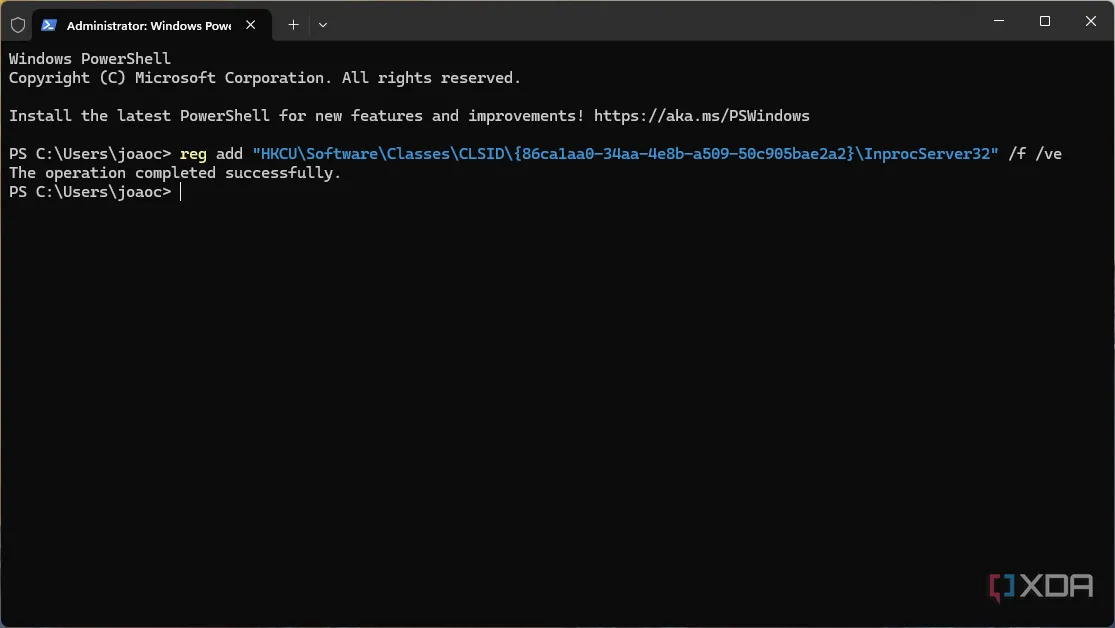 Thông báo xác nhận từ Windows Terminal sau khi thực hiện lệnh Registry
Thông báo xác nhận từ Windows Terminal sau khi thực hiện lệnh Registry - Đóng Windows Terminal.
- Tương tự như phương pháp trên, bạn cần khởi động lại tiến trình Windows Explorer thông qua Task Manager, hoặc khởi động lại toàn bộ PC để các thay đổi có hiệu lực.
Cách Hoàn Tác Để Trở Lại Menu Ngữ Cảnh Mới Của Windows 11
Bạn luôn có thể quay lại thiết kế menu ngữ cảnh mặc định của Windows 11 bằng cách xóa khóa Registry mà bạn đã tạo. Điều này cũng có thể được thực hiện thông qua Registry Editor hoặc Windows Terminal.
Nếu bạn sử dụng Registry Editor, chỉ cần làm theo các bước trong phần “Sử Dụng Registry Editor” và xóa khóa {86ca1aa0-34aa-4e8b-a509-50c905bae2a2} mà bạn đã tạo.
Để xóa khóa bằng Windows Terminal, bạn có thể sử dụng lệnh sau:
reg delete "HKCUSoftwareClassesCLSID{86ca1aa0-34aa-4e8b-a509-50c905bae2a2}" /fGiống như các bước trên, bạn sẽ cần khởi động lại máy tính (hoặc tiến trình Windows Explorer) để thấy những thay đổi này.
Với những hướng dẫn chi tiết trên, việc khôi phục menu chuột phải cổ điển trong Windows 11 trở nên đơn giản và dễ dàng hơn bao giờ hết. Dù menu ngữ cảnh hiện đại của Windows 11 đã được cải thiện đáng kể và trông đẹp mắt hơn, việc có quyền truy cập nhanh chóng vào menu cổ điển với tất cả các tùy chọn mở rộng vẫn mang lại sự tiện lợi vượt trội, đặc biệt với các ứng dụng chưa được cập nhật tương thích. Hãy tùy chỉnh theo sở thích cá nhân để tối ưu trải nghiệm sử dụng Windows 11 của bạn!